En este módulo se explica las diferentes configuraciones existentes para la generación de plantillas para el envío de correos. Estas configuraciones se explican por módulo existente donde se pueden enviar correos electrónicos con una plantillas predefinida.
Para ingresar al módulo de configuración de plantillas ingresar a configuración y a empresa actual:
- El el menú general del usuario seleccionar "Configuraciones"
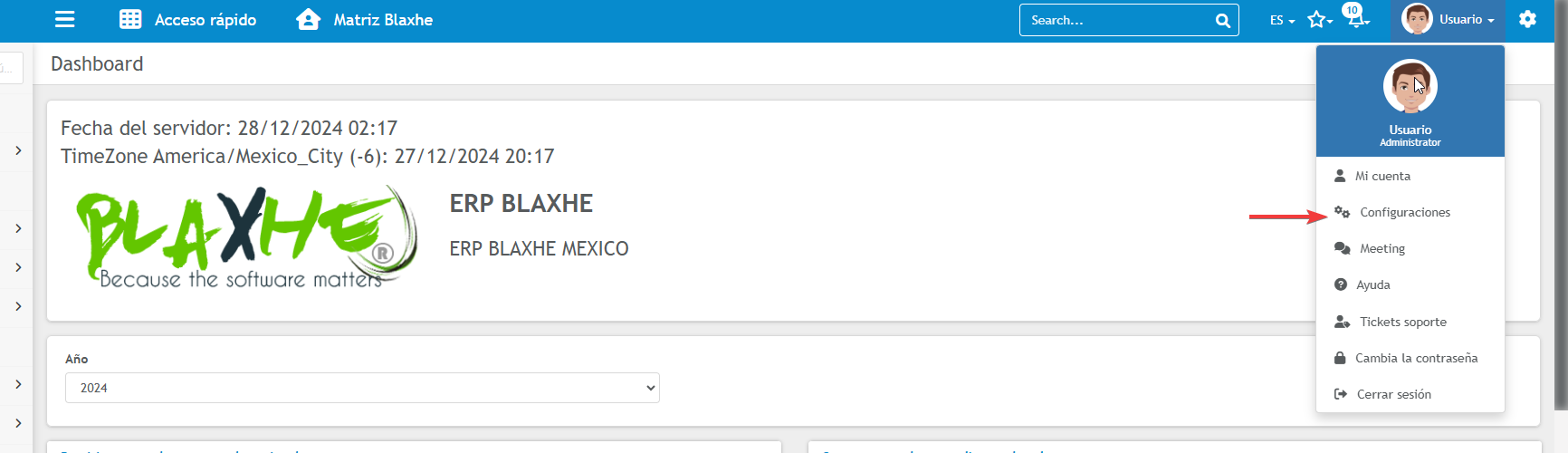
- Seleccionar "Plantillas de correos" y seleccione "Agregar"
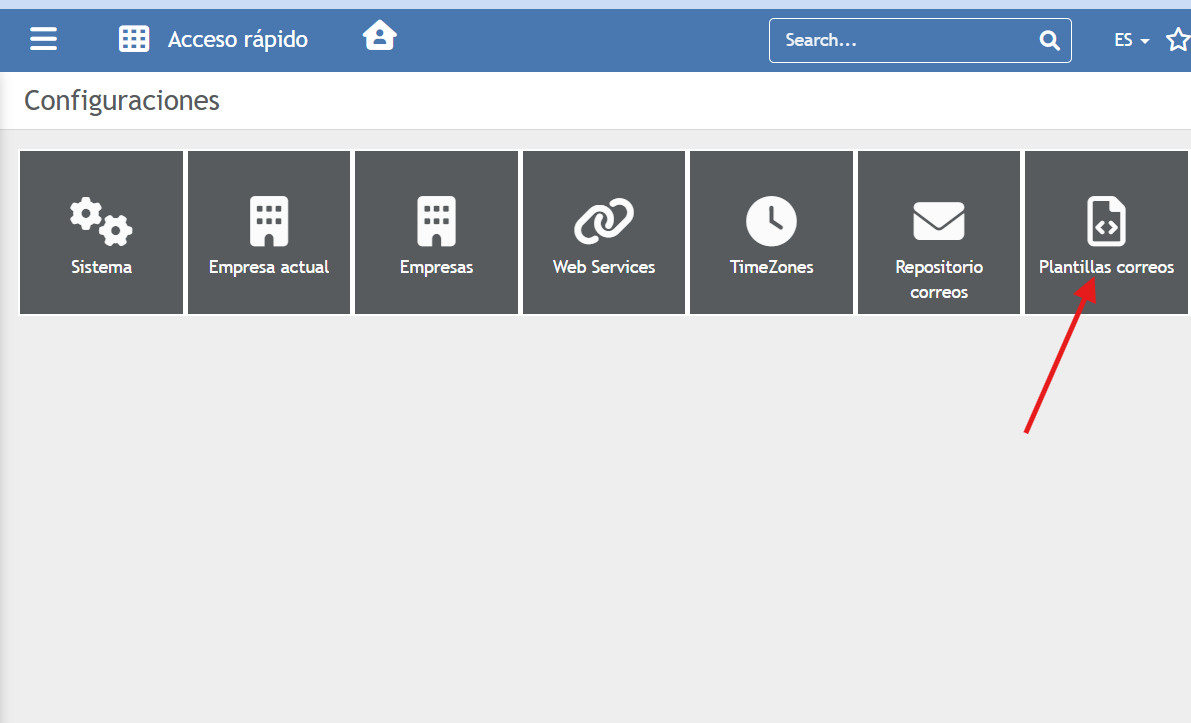
Nombre: Es el nombre con el que se identifica a la plantilla
Descripción: Es la descripción de la plantilla para detallar para que será utilizada.
Asunto por defecto: Es el asunto que se agrega en el cuerpo del correo. El asunto puede contener variables que se pueden consultar en el apartado de "Seleccionar variables" a continuación se explican para cada uno de los casos las plantillas exitentes para cada módulo.
Uso: Es el módulo donde se va a utilizar la plantilla configurada, por ejemplo si se va a utilizar para el envío de correos en clientes, compras, factuas, pedido, etc. Dando clic muestra los diferentes módulos que pueden ser configurados.
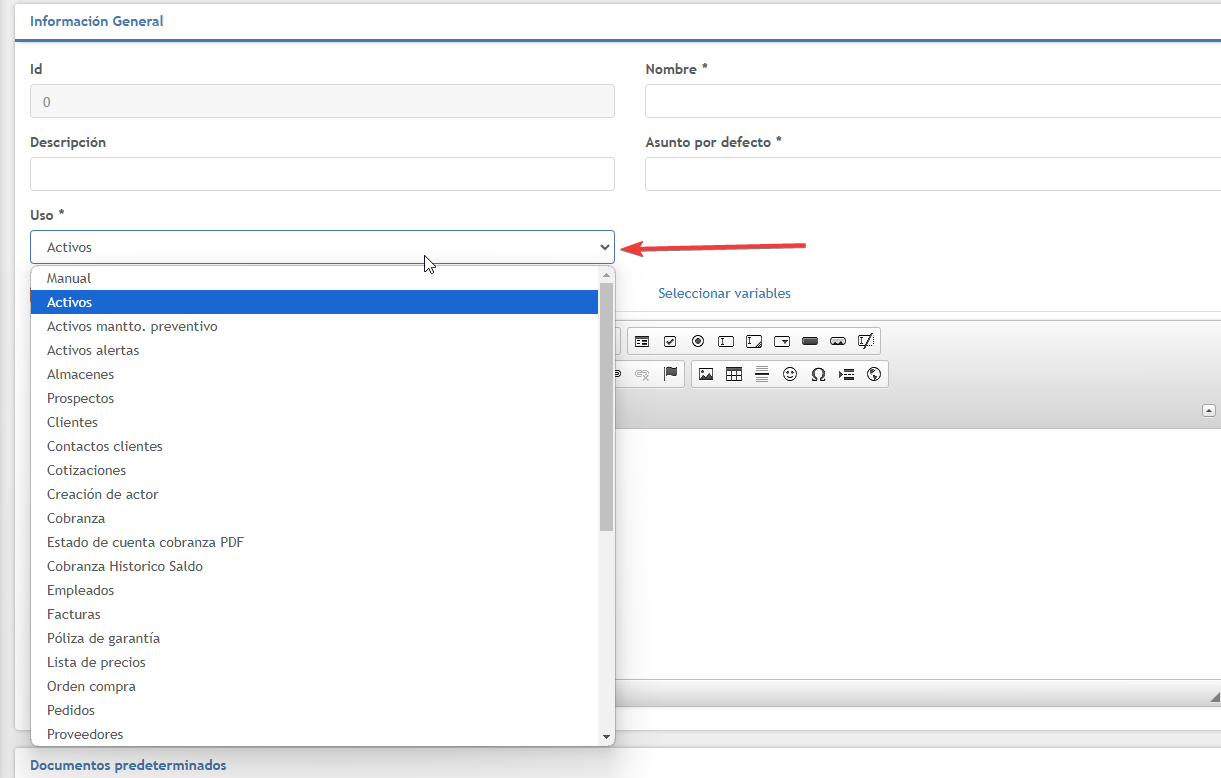
Variables para configurar en las plantillas:
Cada módulo cuenta con diferentes variables para su configuración, por ejemplo en pedidos puede ser que se requiera configurar el cliente, total, folio, etc.
Para consultar las diferentes variables disponibles en cada uno de los módulos consultarlas al configurar la plantilla, dando clic en:
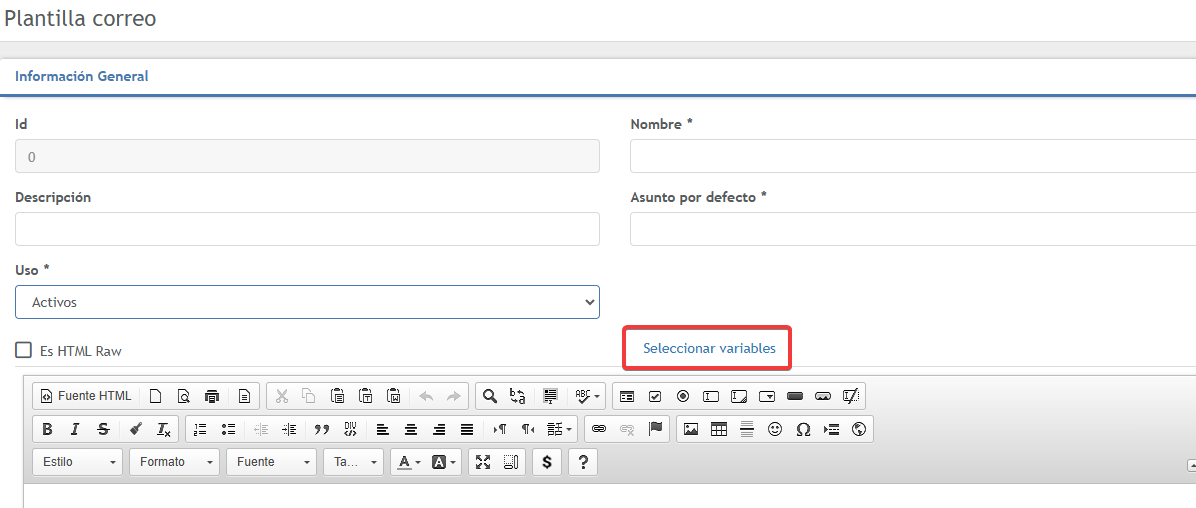
Para consultar las diferentes variables por módulo consultar los siguietnes apartados:
-
Plantillas para envío de correos para clientes
-
Plantillas para envío de correos para proveedores
-
Plantillas apra envío de correos para pagos
¶ Cuerpo del mensaje
El cuerpo del mensaje es donde vamos a configurar el mensaje que se envía en la plantilla al utilizar la misma. Esta plantilla puede ser configurar con el leguaje HTML

Otra sugerencia es realizar una consulta por inteligencia artificial para la generación de código. Para generar un ejemplo dar un clic en el siguiente link chatgpt o copiar plantillas desde la página https://stripo.email/templates
Pagar el siguiente texto en la consulta:
Crear plantilla en html para el envío de un correo comentando y agradeciendo la preferencia e indicando que se envía el pedido con folio y con el código para insertar una imagen
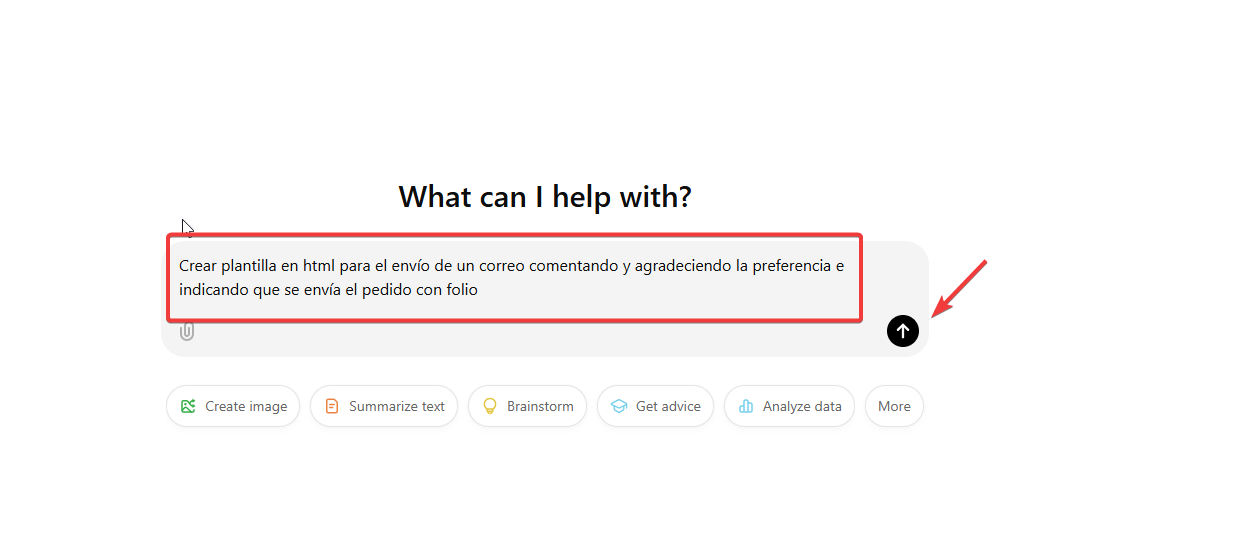
Copiar el código generado:
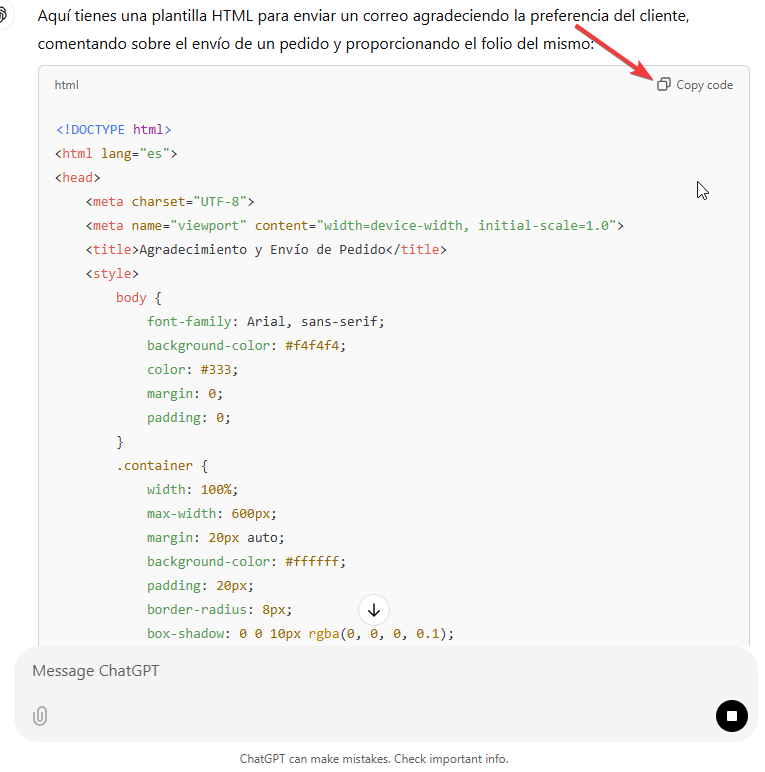
Pegar el código al editor seleccionando codigo HTML:
Es importante observar que se encuentre en color más obscuro el botón para confirmar que ha sido seleccionado
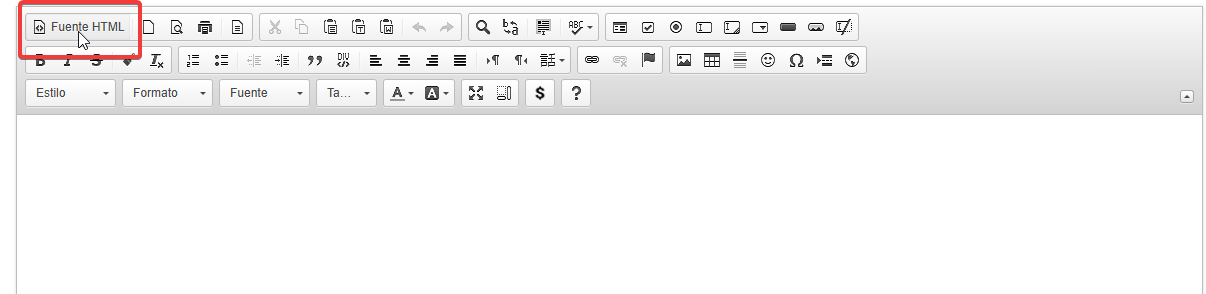
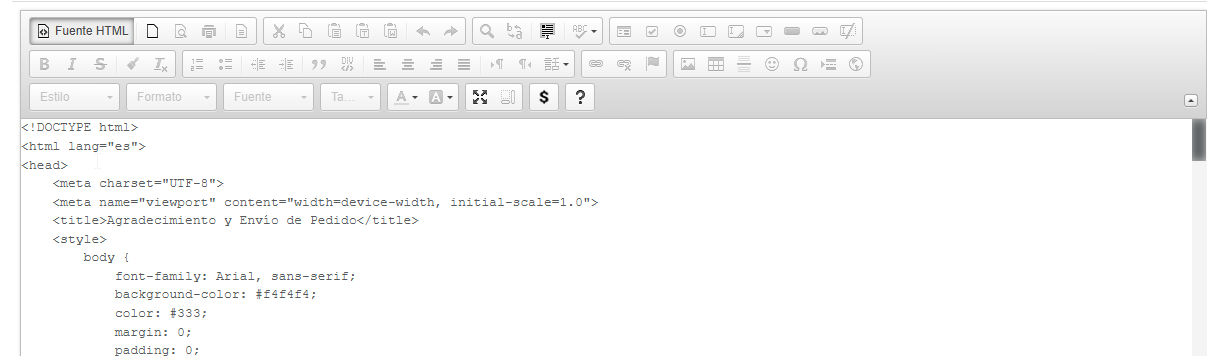
Para confirmar que se ha configurado correctamente seleccionar nuevamente el botón de HTML y la configuración realizada debe visualizarce correctamente.
Si por alguna razón no se muestra borrar el código pegado y checar que se selecciono correctamente el botón antes de pegar el código HTML
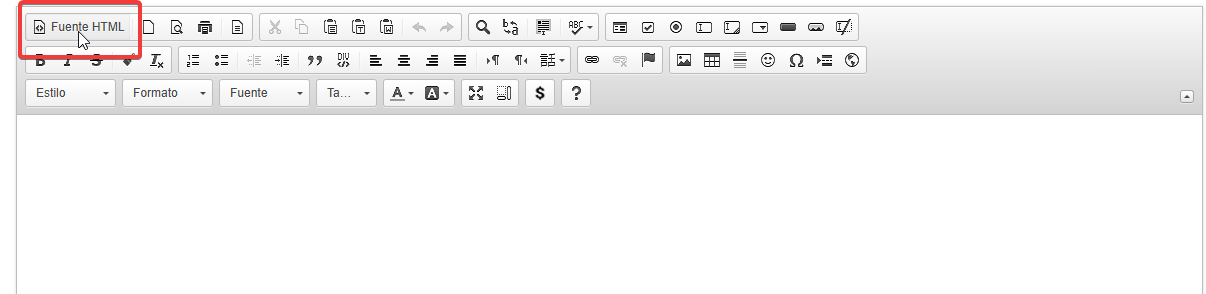
¶ Objetos para crear permisos
mailtemplates